
ライブ ブロードキャスト業界では、OBS Studio は高度なエンコーダーおよびライブ ブロードキャスト ソフトウェアとして非常に人気があります。ただし、OBS Studio を使用してオーディオ設定を行うときに、多くのユーザーが問題に遭遇します。この記事では、PHP エディター Apple が、OBS Studio オーディオを正しく有効にし、高度なエンコーダー設定を実行して、ライブ ブロードキャスト エクスペリエンスをスムーズに行う方法を紹介します。初心者でも経験豊富なライブ ブロードキャスト ホストでも、この記事では OBS Studio のオーディオ設定方法を簡単にマスターするための役立つヒントと提案を提供します。
1. まず OBS Studio をダウンロードしてインストールし、インストールが完了したら、 をクリックしてソフトウェアを起動します。

2. ソフトウェアに入り、左上のファイルをクリックして入ります。

3. ファイルを入力して [設定] を見つけ、[設定] をクリックして入力します。

4. 設定を入力し、出力を見つけて、「入力」をクリックして入力します。

5. 入力を入力してストリームを見つけます。以下のオーディオ ビットレートを見つけて、左側のボックスをクリックして詳細なエンコーダ設定を有効にします。[OK] をクリックして設定を完了します。
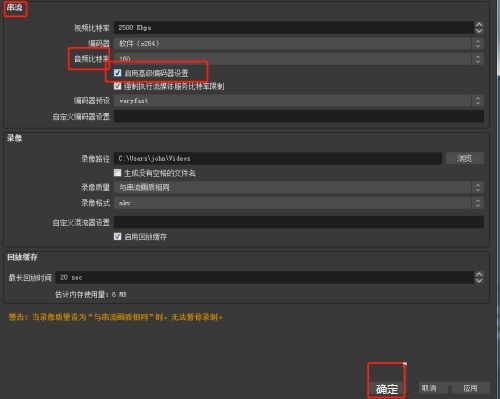
以上がOBS Studio オーディオの高度なエンコーダー設定を有効にする方法_OBS Studio オーディオの高度なエンコーダー設定を有効にする方法の詳細内容です。詳細については、PHP 中国語 Web サイトの他の関連記事を参照してください。